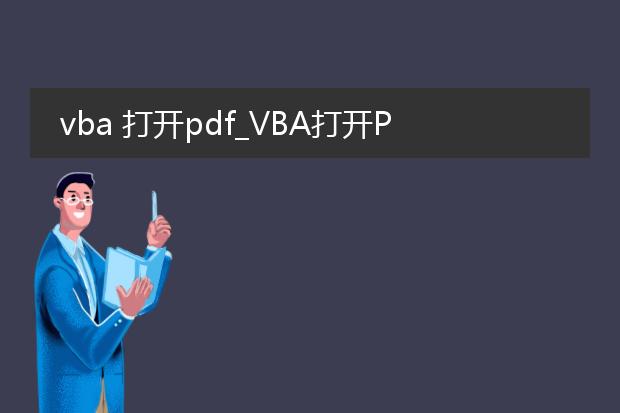2024-12-27 08:18:44
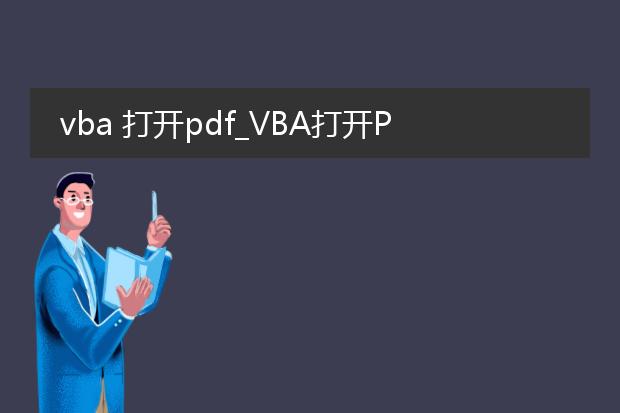
《vba打开
pdf的实现》
在vba编程中,若要打开pdf文件,可以借助shell函数。例如,在excel vba环境下,如果知道pdf文件的具体路径,如文件路径为“c:\example\test.pdf”。可以使用以下代码:
```vba
sub openpdf()
dim filepath as string
filepath = "c:\example\test.pdf"
shell "rundll32.exe url.dll,fileprotocolhandler " & filepath, vbnormalfocus
end sub
```
这段代码首先定义了文件路径变量,然后通过shell函数调用系统命令来打开指定路径的pdf文件。需要注意的是,这种方式依赖于系统默认的pdf查看器关联。不同系统如果关联的查看器不同,可能会有不同的行为,但总体上能实现通过vba来打开pdf文件的基本需求。
vba 打开工作簿

《vba打开工作簿的操作》
在vba(visual basic for applications)中,打开工作簿是一项常见且重要的操作。通过vba代码,可以实现自动化地访问和处理excel文件。
首先,需要使用`workbooks.open`方法。例如,`workbooks.open "c:\users\example.xlsx"`,这里的路径指向要打开的工作簿的实际存储位置。如果工作簿有密码保护,可以在方法中添加密码参数,如`workbooks.open filename:="c:\users\example.xlsx", password:="123456"`。
使用vba打开工作簿为数据处理、报表生成等任务提供了便利。它能够按照预设的逻辑快速打开指定工作簿,避免了手动操作的繁琐,是提高办公效率、实现excel自动化流程的关键步骤之一。
vba 打开文件夹下的指定文件

《vba打开文件夹下指定文件》
在vba中,我们可以方便地打开文件夹下的指定文件。首先,需要确定文件所在的路径。假设文件位于“c:\myfolder”下,名为“example.xlsx”。
我们可以使用workbooks.open方法。以下是示例代码:
```vba
sub openspecificfile()
dim filepath as string
filepath = "c:\myfolder\example.xlsx"
workbooks.open (filepath)
end sub
```
这段代码先定义了文件的完整路径存储在filepath变量中,然后使用workbooks.open语句来打开这个指定路径下的excel文件。如果是其他类型文件,如文本文件,可能需要使用不同的对象和方法来读取或打开。通过这样简单的vba代码,就能高效地打开指定文件夹下的文件,这在自动化办公等场景中有广泛的应用。

## vba实现打开多个excel并复制特定行
在excel中,vba(visual basic for applications)是一种强大的自动化工具。以下是一个简单的示例,用于打开多个excel文件并复制特定行。
首先,需要设置对excel对象库的引用。然后,使用vba的`workbooks.open`方法打开多个excel文件。例如,可以将文件路径存储在一个数组中,循环打开每个文件。
```vba
sub openandcopy()
dim filepaths(1 to 2) as string
filepaths(1) = "c:\file1.xlsx"
filepaths(2) = "c:\file2.xlsx"
dim i as integer
for i = lbound(filepaths) to ubound(filepaths)
dim wb as workbook
set wb = workbooks.open(filepaths(i))
'假设要复制第3行
wb.sheets(1).rows(3).copy
'这里可以进行粘贴操作,如粘贴到当前工作簿等
wb.close false
next i
end sub
```
通过以上代码,可以方便地打开多个excel文件并复制特定行数据,以满足数据整合等需求。